Consul是一款由HashiCorp公司开源的,用于服务治理的软件,Spring Cloud Consul对其进行了封装。Consul具有如下特点:
-
服务注册 - 自动注册和取消注册服务实例的网络位置
-
运行状况检查 - 检测服务实例何时启动并运行
-
分布式配置 - 确保所有服务实例使用相同的配置
Consul agent有两种运行模式:Server和Client。这里的Server和Client只是Consul集群层面的区分,与搭建在Cluster之上 的应用服务无关。 以Server模式运行的Consul agent节点用于维护Consul集群的状态,官方建议每个Consul Cluster至少有3个或以上的运行在Server mode的Agent,Client节点不限。
安装Consul
Consul下载地址:https://www.consul.io/downloads.html,本文选择Linux 64bit 版本进行演示。
下载后解压,然后在解压目录下运行./consul命令:
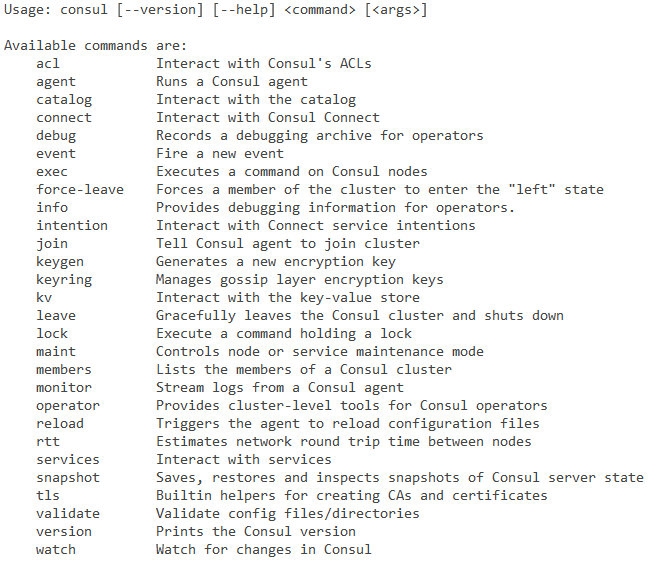
可以看到Consul所包含的命令,使用consul [命令] --help可以查看某个命令的具体用法。
执行下面这条命令来启动一个Consul agent:
1
|
./consul agent -dev -client 192.168.140.215
|
-dev表示创建一个开发环境下的server节点,在该模式下不会有任何持久化操作,即不会有任何数据写入到磁盘,所以这个模式适合用于开发过程,而不适用于生产环境。-client 192.168.140.215表示运行客户端使用ip地址192.168.140.215(本文Linux环境IP地址)去访问。
启动后,默认的端口号为8500,访问http://192.168.140.215:8500
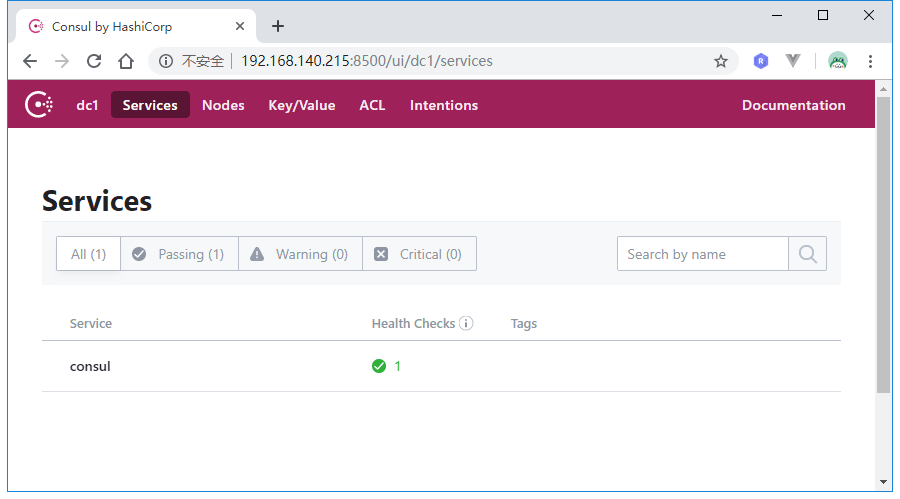
当前就一个consul服务。接下来我们开始创建服务提供者和服务消费者。
Server-Provider
创建一个Spring Boot项目,版本为2.0.2.RELEASE,artifactId为server-provider,Spring Cloud版本为Finchley.RELEASE:
1
|
<properties>
|
然后在配置文件里添加如下配置:
1
|
server:
|
spring.cloud.consul.host和spring.cloud.consul.port配置了consul的ip和端口;spring.cloud.consul.discovery.service-name配置了该服务在consul里注册的服务名称;spring.cloud.consul.discovery.register-health-check用于开启健康检查,spring.cloud.consul.discovery.health-check-interval配置了健康检查的周期为10秒,spring.cloud.consul.discovery.health-check-path配置了健康检查路径。
接着新建TestController:
1
|
|
check方法用于监控检查,TestController还提供了一个hello方法,以供后续服务消费者调用。
spring.cloud.consul.discovery.health-check-path的默认值为/actuator/health,如果采用该默认值的话,还需要导入spring-boot-starter-actuator依赖。
最后,要开启服务注册与发行,需要在Spring Boot入口类上添加@EnableDiscoveryClient注解:
1
|
|
准备完毕后,打包项目,然后启动两个实例,端口号分别为9000和9001,启动后,再次访问consul管理界面:
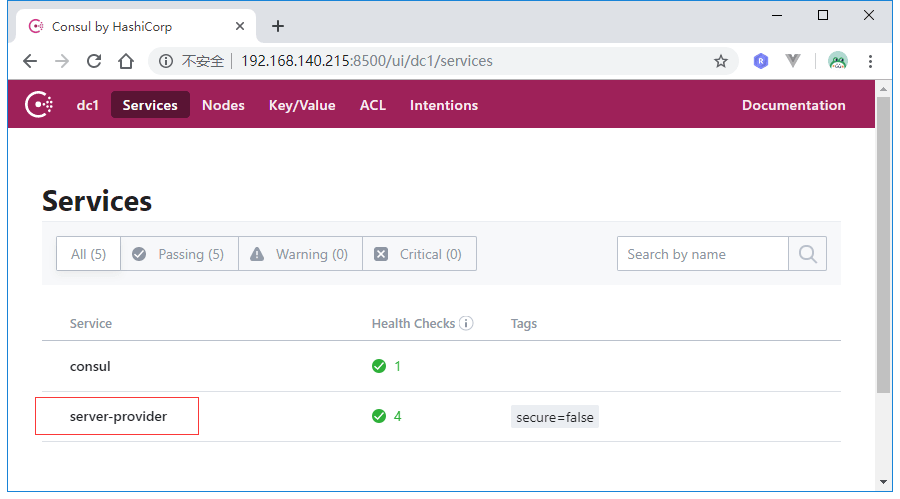
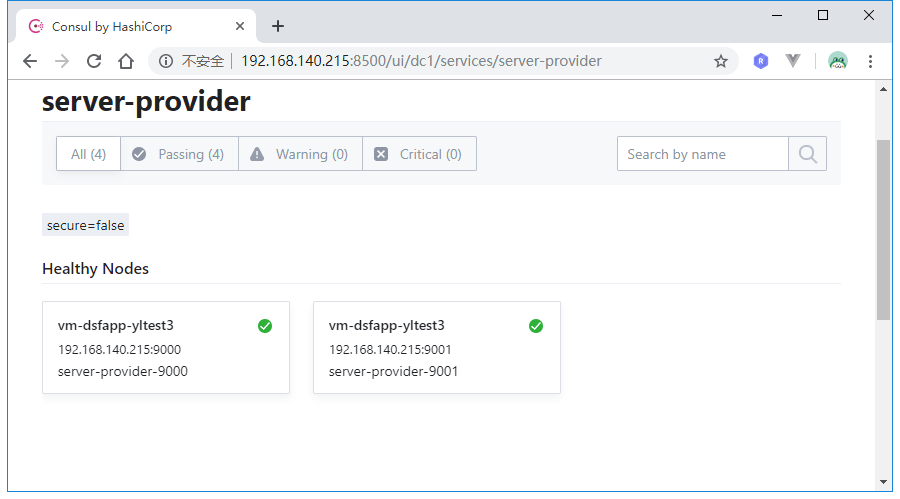
服务提供者注册成功,接下来开始搭建服务消费者。
Server-Consumer
创建一个Spring Boot项目,版本为2.0.2.RELEASE,artifactId为server-provider,Spring Cloud版本为Finchley.RELEASE:
1
|
<properties>
|
引入spring-boot-starter-actuator用于默认的健康检查。
配置application.yml:
1
|
server:
|
同样的,需要开启服务注册与发现需要在入口类上添加@EnableDiscoveryClient注解。
接着创建TestController来消费Server-Provider提供的hello服务:
1
|
|
SERVER_ID的值为服务提供者在consul注册中心的实例名称,即server-provider。通过DiscoveryClient我们可以获取到所有名称为server-provider的服务实例信息。通过LoadBalancerClient我们可以实现负载均衡地去获取服务实例,并通过RestTemplate去调用服务。
打包部署项目,然后查看consul控制台:
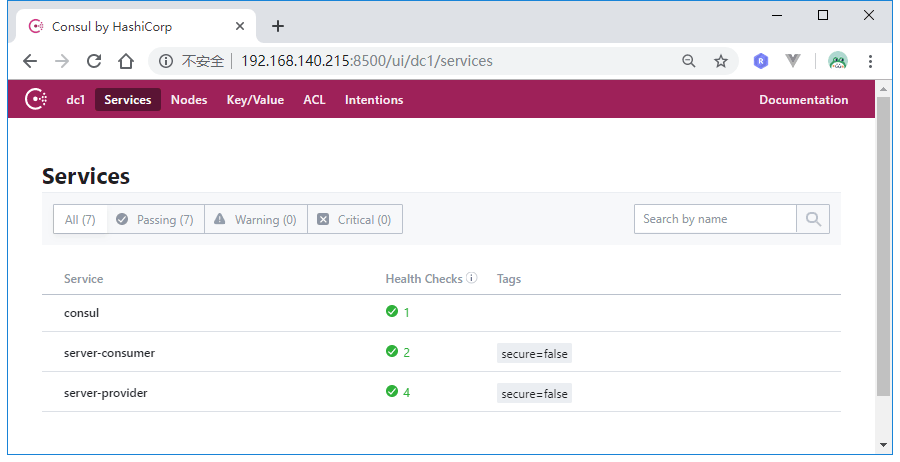
访问:http://192.168.140.215:9002/uri:
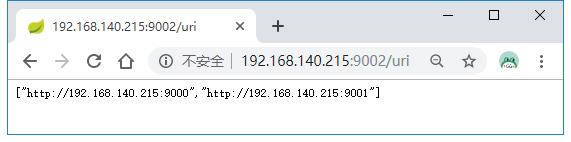
可以看到我们成功获取到了服务名称为server-provider的两个具体实例。
多次调用http://192.168.140.215:9002/hello:
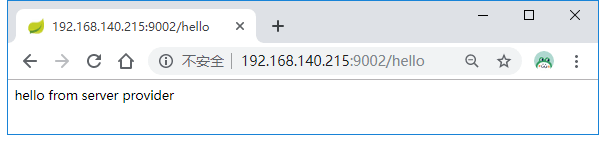
控制台输出如下:

服务调用是均衡的。
除此之外,consul内置了Ribbon,所以我们还可以通过@LoadBalanced标注的RestTemplate来实现负载均衡服务调用:
1
|
|
效果是一样的。
consul集群
上面我们只是以-dev模式开启了一个单节点consul agent,生产环境下需要搭建consul集群来确保高可用。
搭建consul集群时常用的命令有:
| 命令 | 解释 | 示例 |
|---|---|---|
| agent | 运行一个consul agent | consul agent -dev |
| join | 将agent加入到consul集群 | consul join IP |
| members | 列出consul cluster集群中的members | consul members |
| leave | 将节点移除所在集群 | consul leave |
准备了三台Linux服务器,配置如下:
|
序号 |
节点ip |
节点名称 |
角色 |
|---|---|---|---|
|
1 |
192.168.140.215 |
consul-server-215 |
server |
|
2 |
192.168.140.213 |
consul-server-213 |
server |
|
3 |
192.168.140.216 |
consul-server-216 |
server & web ui |
在这三台服务器上下载并解压consul,然后在解压的根目录上创建一个data目录。
由于我们之前已经在215上启动了consul,所以先执行killall consul来杀掉进程,然后执行下面这条命令:
1
|
nohup ./consul agent -server -bind 192.168.140.215 -client=0.0.0.0 -bootstrap-expect=3 -data-dir=data -node=consul-server-215 &
|
解释一下上面这条命令的含义:
-
-server表示以服务的形式启动agent -
-bind表示绑定到当前Linux的ip(有些服务器会绑定多块网卡,可以通过bind参数强制指定绑定的ip) -
-client指定客户端访问的ip(consul有丰富的api接口,这里的客户端指浏览器或调用方),0.0.0.0表示不限客户端ip -
-bootstrap-expect=3表示server集群最低节点数为3,低于这个值将工作不正常(注:类似zookeeper一样,通常集群数为奇数,方便选举,consul采用的是raft算法) -
-data-dir表示指定数据的存放目录(该目录必须存在) -
-node表示节点的名称
接着在213服务器上执行下面这条命令:
1
|
nohup ./consul agent -server -bind 192.168.140.213 -client=0.0.0.0 -bootstrap-expect=3 -data-dir=data -node=consul-server-213 &
|
最后在216上执行下面这条命令:
1
|
nohup ./consul agent -server -bind 192.168.140.216 -client=0.0.0.0 -bootstrap-expect=3 -data-dir=data -node=consul-server-216 -ui &
|
和前两条命令相比,这条命令多了-ui选项,表示开启管理界面UI。
然后分别在213和215下执行下面这条命令:
1
|
./consul join 192.168.140.216
|
这样213和215成功加入到了216构成了一个三节点集群,运行./consul members查看:

访问http://192.168.140.216:8500:
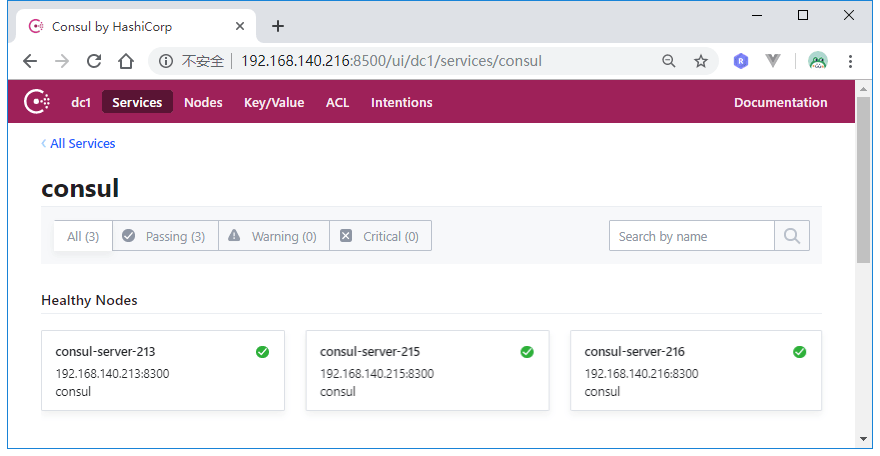
访问http://192.168.140.215:9002/hello:
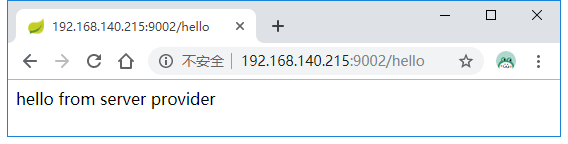
这时候在215执行killall consul命令,杀死consul服务,然后在216上执行./consul members:

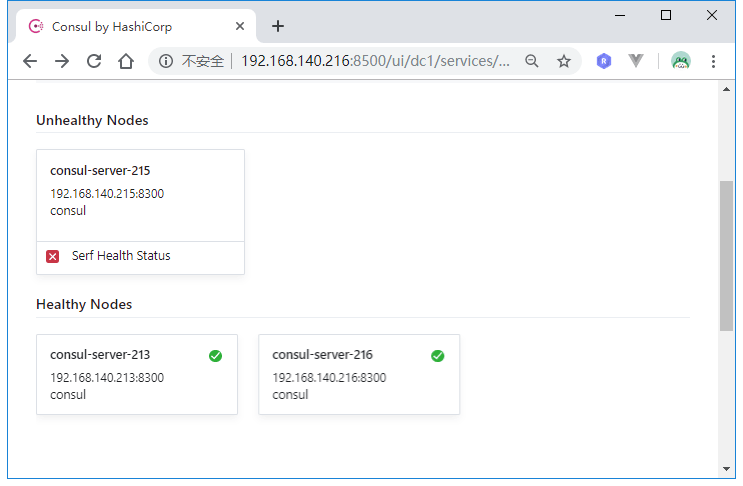
可以看到215节点已经挂了,再次访问http://192.168.140.215:9002/hello:
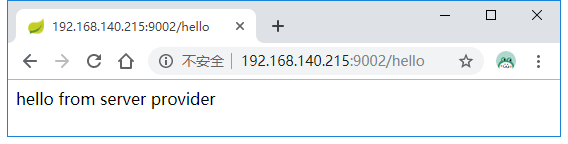
服务依旧获取成功。
可见,虽然我们在application.yml中配置consul的地址是192.168.140.215:8500,但由于我们构建的是consul集群,所以微服务启动时会获取到整个集群信息,即使215这个节点挂了,微服务可以从别的consul节点上获取注册的服务信息。